硬盘密码解密方法
移动硬盘解密最简单方法
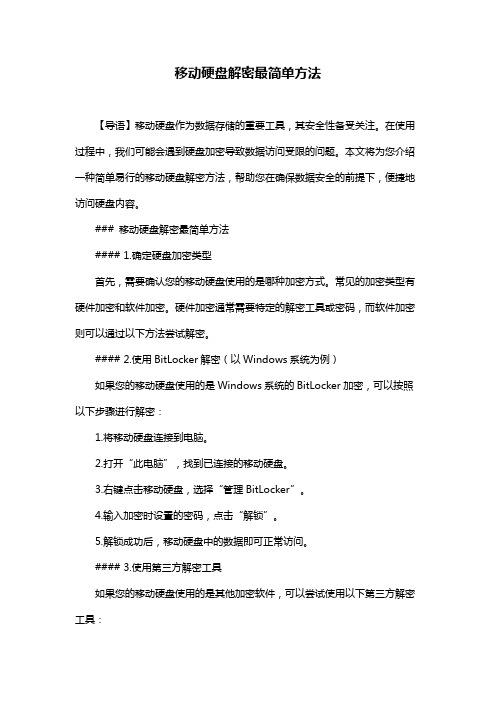
移动硬盘解密最简单方法【导语】移动硬盘作为数据存储的重要工具,其安全性备受关注。
在使用过程中,我们可能会遇到硬盘加密导致数据访问受限的问题。
本文将为您介绍一种简单易行的移动硬盘解密方法,帮助您在确保数据安全的前提下,便捷地访问硬盘内容。
### 移动硬盘解密最简单方法#### 1.确定硬盘加密类型首先,需要确认您的移动硬盘使用的是哪种加密方式。
常见的加密类型有硬件加密和软件加密。
硬件加密通常需要特定的解密工具或密码,而软件加密则可以通过以下方法尝试解密。
#### 2.使用BitLocker解密(以Windows系统为例)如果您的移动硬盘使用的是Windows系统的BitLocker加密,可以按照以下步骤进行解密:1.将移动硬盘连接到电脑。
2.打开“此电脑”,找到已连接的移动硬盘。
3.右键点击移动硬盘,选择“管理BitLocker”。
4.输入加密时设置的密码,点击“解锁”。
5.解锁成功后,移动硬盘中的数据即可正常访问。
#### 3.使用第三方解密工具如果您的移动硬盘使用的是其他加密软件,可以尝试使用以下第三方解密工具:1.DiskGenius2.AOMEI Backupper3.TrueCrypt(仅适用于部分操作系统)使用第三方解密工具时,请确保下载正规渠道的软件,避免数据泄露风险。
#### 4.联系专业数据恢复公司如果以上方法都无法解密您的移动硬盘,建议联系专业的数据恢复公司进行处理。
他们拥有丰富的经验和专业的设备,可以帮您解决大部分数据恢复问题。
#### 注意事项:1.解密过程中,请确保数据安全,避免密码泄露。
2.使用第三方解密工具时,注意保护个人隐私和知识产权。
3.如遇重要数据,请谨慎操作,避免数据损坏。
通过以上方法,相信您已经可以轻松解密移动硬盘。
在使用移动硬盘时,请合理设置密码和加密方式,确保数据安全。
移动硬盘加密软件解密方法

首先,在开始-运行里输入CMD打开命令提示符,进入你那个硬盘(如进入X盘,就输入X:再回车)。
然后输入CD Thumbs.dn回车,进入Thumbs.dn文件夹。
再输入命令attrib -s -r -h desktop.ini 回车,去除desktop.ini的只读、隐藏、系统属性(东西消失不见都是他搞的鬼!!)。
最后,输入DEL desktop.ini,删除这个文件,大功告成!!!你先在文件夹选项里去掉“不显示受保护的系统文件”前的勾,再选择“显示所有文件和文件夹”,进入你那个被加密的盘,进入Thumbs.dn 文件夹。
你会发现里面有许多诸如 1.{2227a280-3aea-1069-a2de-08002b30309d}、2.{2227a280-3aea-1069-a2de-08002b30309d}的文件,把这些文件后的尾巴(就是“.{2227a280-3aea-1069-a2de-08002b30309d}”)统统删掉。
至此,破解结束。
你打开这些文件夹看看,加密的文件又找回来了!另类方法破解移动加密近日闲来无事,顺手翻看了2006年4月份的《破解移动加密》一文,该文破解的加密软件与我用的极为相似,引起了我的极大兴趣。
看了一遍文章,又翻出光盘,将文中所涉及的两个软件全找出来,正是我所用的U盘移动硬盘加密工具绿色版。
该文给我的最大启发是使用Wi最近无聊,又翻看了《破解“移动加密”》一文,该文引起了我很大兴趣。
该文给我的最大启发是使用WinRAR打开Thumbs.db文件。
我先尝试破解高强度文件夹加密大师的移动加密,然后再破解U盘移动硬盘加密工具绿色版。
如作者TaShanEnjoy所言,高强度文件夹加密大师的加密密码规律非常简单,而U 盘移动硬盘加密工具绿色版的加密规律就不那么容易看出来。
先说说高强度文件夹加密大师吧。
使用它加密文件夹后,我们只要按照TaShanEnjoy所讲的去掉Thumbs.db的尾巴,再用WinRAR删除其中的desktop.ini文件。
希捷U系列硬盘的解密
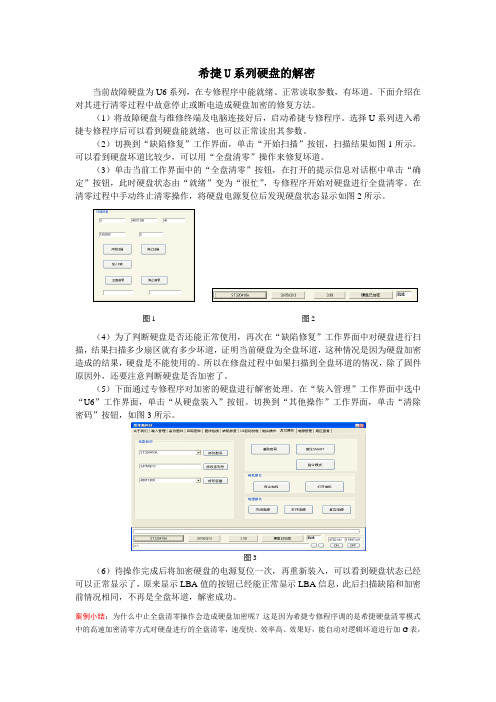
希捷U系列硬盘的解密当前故障硬盘为U6系列,在专修程序中能就绪、正常读取参数,有坏道。
下面介绍在对其进行清零过程中故意停止或断电造成硬盘加密的修复方法。
(1)将故障硬盘与维修终端及电脑连接好后,启动希捷专修程序。
选择U系列进入希捷专修程序后可以看到硬盘能就绪,也可以正常读出其参数。
(2)切换到“缺陷修复”工作界面,单击“开始扫描”按钮,扫描结果如图1所示。
可以看到硬盘坏道比较少,可以用“全盘清零”操作来修复坏道。
(3)单击当前工作界面中的“全盘清零”按钮,在打开的提示信息对话框中单击“确定”按钮,此时硬盘状态由“就绪”变为“很忙”,专修程序开始对硬盘进行全盘清零。
在清零过程中手动终止清零操作,将硬盘电源复位后发现硬盘状态显示如图2所示。
图1 图2(4)为了判断硬盘是否还能正常使用,再次在“缺陷修复”工作界面中对硬盘进行扫描,结果扫描多少扇区就有多少坏道,证明当前硬盘为全盘坏道,这种情况是因为硬盘加密造成的结果,硬盘是不能使用的。
所以在修盘过程中如果扫描到全盘坏道的情况,除了固件原因外,还要注意判断硬盘是否加密了。
(5)下面通过专修程序对加密的硬盘进行解密处理。
在“装入管理”工作界面中选中“U6”工作界面,单击“从硬盘装入”按钮。
切换到“其他操作”工作界面,单击“清除密码”按钮,如图3所示。
图3(6)待操作完成后将加密硬盘的电源复位一次,再重新装入,可以看到硬盘状态已经可以正常显示了,原来显示LBA值的按钮已经能正常显示LBA信息,此后扫描缺陷和加密前情况相同,不再是全盘坏道,解密成功。
案例小结:为什么中止全盘清零操作会造成硬盘加密呢?这是因为希捷专修程序调的是希捷硬盘清零模式中的高速加密清零方式对硬盘进行的全盘清零,速度快、效率高、效果好,能自动对逻辑坏道进行加G表,硬盘在未完成全盘清零时属于加密状态,正常完成后才会自动解除。
由于没有等到完成或强行结束清零,因此出现硬盘加密情况。
常见硬盘加密解密的几种方法解析
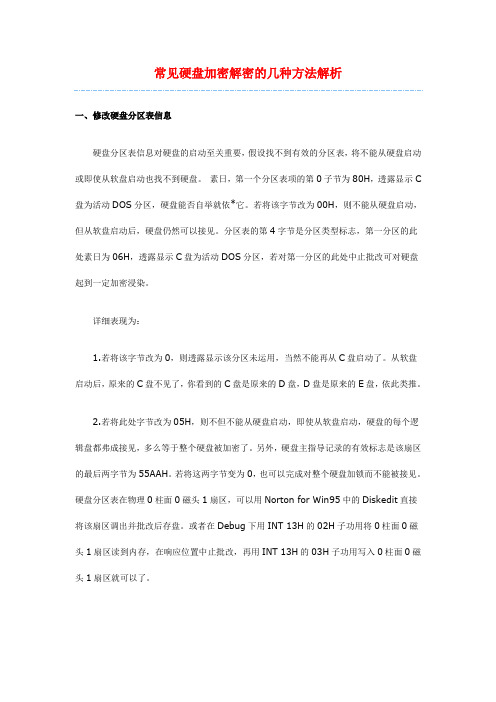
常见硬盘加密解密的几种方法解析一、修改硬盘分区表信息硬盘分区表信息对硬盘的启动至关重要,假设找不到有效的分区表,将不能从硬盘启动或即使从软盘启动也找不到硬盘。
素日,第一个分区表项的第0子节为80H,透露显示C 盘为活动DOS分区,硬盘能否自举就依*它。
若将该字节改为00H,则不能从硬盘启动,但从软盘启动后,硬盘仍然可以接见。
分区表的第4字节是分区类型标志,第一分区的此处素日为06H,透露显示C盘为活动DOS分区,若对第一分区的此处中止批改可对硬盘起到一定加密浸染。
详细表现为:1.若将该字节改为0,则透露显示该分区未运用,当然不能再从C盘启动了。
从软盘启动后,原来的C盘不见了,你看到的C盘是原来的D盘,D盘是原来的E盘,依此类推。
2.若将此处字节改为05H,则不但不能从硬盘启动,即使从软盘启动,硬盘的每个逻辑盘都弗成接见,多么等于整个硬盘被加密了。
另外,硬盘主指导记录的有效标志是该扇区的最后两字节为55AAH。
若将这两字节变为0,也可以完成对整个硬盘加锁而不能被接见。
硬盘分区表在物理0柱面0磁头1扇区,可以用Norton for Win95中的Diskedit直接将该扇区调出并批改后存盘。
或者在Debug下用INT 13H的02H子功用将0柱面0磁头1扇区读到内存,在响应位置中止批改,再用INT 13H的03H子功用写入0柱面0磁头1扇区就可以了。
上面的加密措置,对通俗用户来讲已足够了。
但对有阅历的用户,即使硬盘弗成接见,也可以用INT 13H的02H子功用将0柱面0磁头1扇区读出,根据阅历将响应位置数据中止批改,可以完成对硬盘解锁,因为这些位置的数据素日是固定的或有限的几种景遇。
另外一种保险但显得笨拙的方法是将硬盘的分区表项备份起来,然后将其悉数变为0,多么别人由于不知道分区信息,就无法对硬盘解锁和接见硬盘了。
二、对硬盘启动加口令我们知道,在CMOS中可以设置系统口令,使非法用户无法启动比赛争论机,当然也就无法运用硬盘了。
笔记本硬盘解锁
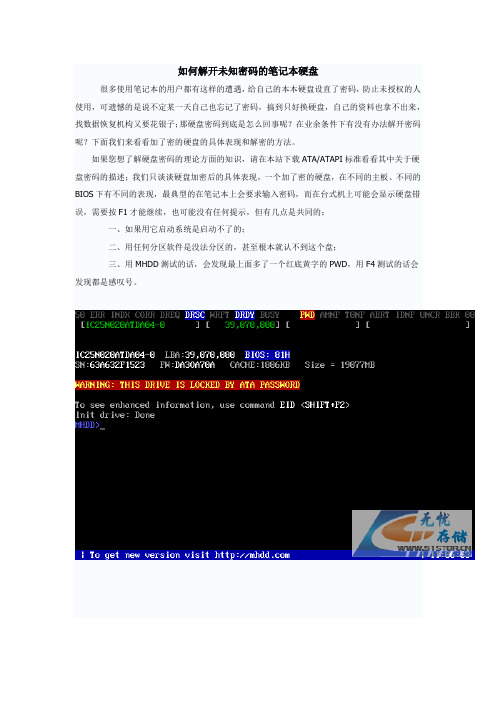
如何解开未知密码的笔记本硬盘很多使用笔记本的用户都有这样的遭遇,给自己的本本硬盘设直了密码,防止未授权的人使用,可遗憾的是说不定某一天自己也忘记了密码,搞到只好换硬盘,自己的资料也拿不出来,找数据恢复机构又要花银子;那硬盘密码到底是怎么回事呢?在业余条件下有没有办法解开密码呢?下面我们来看看加了密的硬盘的具体表现和解密的方法。
如果您想了解硬盘密码的理论方面的知识,请在本站下载ATA/ATAPI标准看看其中关于硬盘密码的描述;我们只谈谈硬盘加密后的具体表现,一个加了密的硬盘,在不同的主板、不同的BIOS下有不同的表现,最典型的在笔记本上会要求输入密码,而在台式机上可能会显示硬盘错误,需要按F1才能继续,也可能没有任何提示,但有几点是共同的:一、如果用它启动系统是启动不了的;二、用任何分区软件是没法分区的,甚至根本就认不到这个盘;三、用MHDD测试的话,会发现最上面多了一个红底黄字的PWD,用F4测试的话会发现都是感叹号。
这是因为硬盘在加电过程中读取FIRMWARE时,最后有一个过程是判断硬盘是否加密,如果加密的话就会锁死硬盘,在没有输入正确的密码解锁前是不能对硬盘做任何其它操作的,由于硬盘的密码都写在硬盘的负道也就是硬盘的FIRMWARE的区域,而不是记忆在驱动电路里,所以更换电路板是不可能解开密码的,普通的软件没办法操作这个区域,所以以前网上流传的低格可以去掉密码的说法也是没有根据的;对于专业人员来说,可以用PC3000、HRT等专业工具来解开密码(当然只限于设备支持的型号),对于某些品牌的笔记本用户还可以通过客服得到一组特殊的密码来解开;但对于大多数业余爱好者来说,这些可能性很小,从加密的原理来说应该可以写一个程序运行后来解开密码,但到现在也没有发现市场上有这种软件。
原理:由于硬盘是在加电的过程中判断是否加密,并且将状态和密码从盘片读出存储在驱动电路板的寄存器中,那么如果有一个已知密码的盘,它的电路寄存器中已经有加密状态和密码,那么将这块电路板安装到未知密码的盘体上后,就能用已知的密码解开未知密码的盘体。
硬盘加密技术和解密技巧
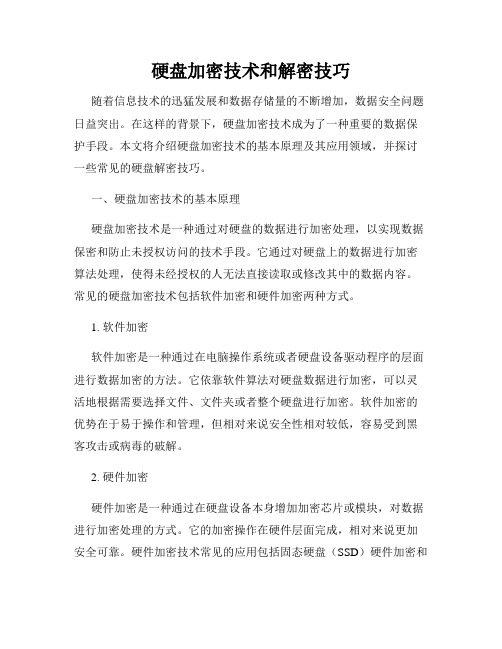
硬盘加密技术和解密技巧随着信息技术的迅猛发展和数据存储量的不断增加,数据安全问题日益突出。
在这样的背景下,硬盘加密技术成为了一种重要的数据保护手段。
本文将介绍硬盘加密技术的基本原理及其应用领域,并探讨一些常见的硬盘解密技巧。
一、硬盘加密技术的基本原理硬盘加密技术是一种通过对硬盘的数据进行加密处理,以实现数据保密和防止未授权访问的技术手段。
它通过对硬盘上的数据进行加密算法处理,使得未经授权的人无法直接读取或修改其中的数据内容。
常见的硬盘加密技术包括软件加密和硬件加密两种方式。
1. 软件加密软件加密是一种通过在电脑操作系统或者硬盘设备驱动程序的层面进行数据加密的方法。
它依靠软件算法对硬盘数据进行加密,可以灵活地根据需要选择文件、文件夹或者整个硬盘进行加密。
软件加密的优势在于易于操作和管理,但相对来说安全性相对较低,容易受到黑客攻击或病毒的破解。
2. 硬件加密硬件加密是一种通过在硬盘设备本身增加加密芯片或模块,对数据进行加密处理的方式。
它的加密操作在硬件层面完成,相对来说更加安全可靠。
硬件加密技术常见的应用包括固态硬盘(SSD)硬件加密和自加密硬盘(SED)等。
硬件加密的优势在于对外界的攻击具有更高的抵御能力,但成本相对较高,且加密方式不如软件加密灵活。
二、硬盘加密技术的应用领域硬盘加密技术在多个领域得到广泛应用,主要包括以下几个方面。
1. 企业信息安全保护对于企业来说,数据安全是至关重要的。
通过对企业内部的硬盘进行加密,可以有效防止员工盗窃、泄露或意外丢失所带来的数据风险。
尤其对于那些处理敏感信息的企业来说,硬盘加密技术是保障客户隐私和企业信誉的重要手段。
2. 政府和军事领域政府机关和军事部门通常处理着国家的机密信息。
对于这类机构来说,硬盘加密技术是确保信息安全的基础设施之一。
通过对硬盘进行加密,可以防止敏感信息被泄露,确保国家利益和国家安全。
3. 个人信息保护对于普通用户来说,硬盘加密技术可以帮助他们保护个人隐私和重要数据。
解决如何为电脑磁盘加密以及解密的方法
2021/4/9
12
文章来源:护密文件夹加密官网
二、电脑磁盘加密及解密方法
第二种方法,使用专业的文件夹加密软件。具体的 操作步骤如下:
1:首先用户 需要安装护密 文件夹加密软 件,需要设置 该软件的开启 密码。
2021/4/9
2:然后点击 界面左侧菜单 的“加密文件 夹夹”, 在 弹出的窗口中, 选择需要加密 的文件夹。
二、电脑磁盘加密及解密方法
第一种方法,使用BitLocker工具。
2021/4/9
7
文章来源:护密文件夹加密官网
二、电脑磁盘加密及解密方法
第一种方法,使用BitLocker工具。
操作步骤2:请稍等片刻,待弹出“BitLocker驱动 器加密”对话框,就已经进入加密磁盘的准备阶段。 在“BitLocker驱动器加密”对话框中选择加密方 式,如选择第一种“使用密码解锁驱动器”请键入 密码,确认后单击“下一步”按钮。
今天小编就和大家分享:给电脑磁盘加密以及 解密的方法。
2021/4/9
3
一、前言
文章来源:护密文件夹加密官网
电脑里
2021/4/9
4
文章来源:护密文件夹加密官网
二、电脑磁盘加密及解密方法
第一种方法,使用BitLocker工具。
使用这种方法的用户,电脑必须安装Win7或 Win8系统。不需要下载安装第三方软件,就可以 直接为你的电脑磁盘进行加密保护。加密磁盘的 具体操作步骤如下所示:
解决如何为电脑磁盘加密 及解密的方法
文章来源:护密文件夹加密官网
2021/4/9
1
目录
一、前言
文章来源:护密文件夹加密官网
二、电脑磁盘加密及解密方法
三、结语
解锁全教程
一般解锁方法:1、若知道用户原来设定的口令,可在P C-3000A T主菜单下按小键盘的6键(或右方向键),选择“D i s k s e q u r i t y c o m m a n d s”---“u n l o c kd i s k”,输入正确口令,回车,若提示操作成功即为解锁成功;然后,再执行”C le a r p a s s w o r d”,便可完全清除用户设定的口令,此时数据无损。
2、若不知道用户设定的口令,但Ma s t e r p a s s w o r d为$F F F E,且S e q u r i t yl e v e l为h i g h,则解锁步骤同上。
但输入密码时须选择P a s s w o r d t y p e:m a s t e r,并输入正确的m a s t e r p a s s w o r d.3、若不知道用户设定的口令,但Ma s t e r p a s s w o r d为$F F F E,且S e q u r i t y l e v e l为m a x i m a l,则应执行“D i s k s e q u r i t y c o m m a n d s”-“S e t p a s s w o r d”,输入正确的M a s t e r p a s s w o r d,然后执行“E r a s e d i s k”。
经过数十分钟的数据清除过程后,硬盘可恢复到可使用状态,但原有数据全部丢失。
4、若不知道用户设定的口令也不知道Ma s t e r p a s s w o r d,则需要用特别的方法解除密码解开硬盘逻辑死锁的另几种有效方法!(简易)给“逻辑锁”解锁比较容易的方法是:1。
“热拔插”硬盘电源。
“热拔插”硬盘电源就是在当系统启动时,先不给被锁的硬盘加电,启动完成后再给硬盘“热插”上电源线,这样系统就可以正常控制硬盘了。
这是一种非常危险的方法,为了降低危险程度,碰到“逻辑锁”后,大家最好依照下面两种比较简单和安全的方法处理。
移动硬盘解密技巧推荐
移动硬盘解密技巧推荐
目前很多工作者都喜欢使用移动硬盘作为移动存储设备,不仅因为其携带方便,还因为它的存储容量非常大,可以满足用户对数据的存储需求。
一些用户为了移动硬盘的数据安全,所以特别对移动硬盘进行加密,可是有时候因为个别原因,用户可能忘记了移动硬盘所设置的密码,面对这种情况,大家该怎么办呢?有什么方法可以对移动硬盘进行解密吗?
目前移动硬盘加密的方法大致分为两类,一类是硬件加密,另一类就是软件加密,下面我们先来了解一下这两种加密方法的不同之处吧!
1)硬件加密
移动硬盘针对整个盘进行数据硬件加密,防止存储环节上的数据失密。
通常要经过加密法转换、附加密码、加密模块等一系列的过程。
解密过程则包括数据完整性鉴别。
系统对比验证对象输入的特征值是否符合预先设定的参数, 实现对数据的安全保护。
目前,硬件加密技术已经至臻完美,市场上有许多成熟产品。
但是,目前的价格比较高,多着成百上千。
对我们普通人来说还是选择软件加密比较划算一些。
2)软件加密
以软件程序方式进行的移动硬盘加密很容易被读取并通过修改程序破解,所以目前认为硬件加密更为可靠。
目前,网络上有一些移动硬盘加密软件,大家很轻松就能是实现对移动硬盘进行加密。
针对移动硬盘加密方法的不同,我们也需要采取不同的方法对其进行解密。
对于移动硬盘的软件加密解密方法,我们可以尝试使用网络上的一些解密工具对其进行解密。
而由硬件加密方法所加密的移动硬盘,因为解密步骤相当复杂,所以我们很难通过一般的解密软件对其解密,为了移动硬盘的数据安全,我们应该将其交给专业的数据恢复机构,让专业的解密专家帮助我们解决移动硬盘解密问题。
硬盘密码忘了怎么办
硬盘密码忘了怎么办在有些时候我们的硬盘密码忘了,该怎么办呢?那么下面就由店铺来给你们说说硬盘密码忘了的解决方法吧,希望可以帮到你们哦!硬盘密码忘了的解决方法一:笔记本电脑,最好不要轻易的设置密码,因为笔记本电脑的开机密码并不是象PC机那样存放在CMOS电路中可以通过放电清除的,目前较新的笔记本都是将密码保存在主板的几块逻辑电路中,我们个人是无法破解的(此系列电脑,密码可加至三层,每一层都针对不同的设备加密,如果设置的密码丢失的话,呵呵......电脑可就是摆设了),要破解的话得换,可能得花不少钱(至少好几百)。
但是对于型号较老的笔记本电脑,你可以试试下面的方法,也许可以解除笔记本的开机密码:一是改变机器的硬件配置,比如把硬盘取下来,再重新启动有可能会自动进入Setup程序,并清除开机密码。
二是可以试试在主板上找一个芯片,这个芯片俗称818芯片,一般是"MC146818 "有24个引脚,短接第12脚和第24脚1秒钟,或者找一个标有 "MC14069 "的芯片,把其第14脚对地短接一下,也许可以达到清除密码的目的。
对于东芝笔记本电脑如果你忘记了你的口令,可以使用口令服务软盘来解决(口令服务软盘在你每次设置或修改开机口令时生成,请妥善保存)。
具体步骤如下:在驱动器中插入口令服务软盘。
按下Enter,出现下列消息:Set Pass Again?(Y/N)按Y运行TSETUP程序,设置新口令。
按N重新启动电脑。
注意:口令服务软盘必须被插入驱动器中,否则显示将返回到Password输入界面。
如果已经在驱动器中插入了软盘,该界面仍然出现,口令服务软盘可能有问题。
此外在使用口令服务软盘时要注意以下两个问题:如果BIOS引导优先级设置为硬盘或光驱,按复位按钮,保持F键按下以确保从软盘驱动器引导。
如果电脑处在恢复方式,打开电源时口令服务软盘将不起作用。
这时,也请先按复位按钮。
- 1、下载文档前请自行甄别文档内容的完整性,平台不提供额外的编辑、内容补充、找答案等附加服务。
- 2、"仅部分预览"的文档,不可在线预览部分如存在完整性等问题,可反馈申请退款(可完整预览的文档不适用该条件!)。
- 3、如文档侵犯您的权益,请联系客服反馈,我们会尽快为您处理(人工客服工作时间:9:00-18:30)。
盘密码的破解方法不管什么类型的笔记本电脑上的硬盘,其上存储的硬盘密码,都可以通过使用PC-3000这种工具进行破解。
PC-3000是由俄罗斯著名硬盘实验室ACE Laboratory研究开发的商用专业修复硬盘综合工具,它能破解各种型号的硬盘专用CPU的指令集,解读各种硬盘的Firmware(固件),从而控制硬盘的内部工作,实现硬盘内部参数模块读写和硬盘程序模块的调用,最终达到以软件修复多种硬盘缺陷的目的。
很多笔记本的硬盘密码使用用户输入的密码和主板序列号作加密运算后才作为硬盘密码的,这种密码处理方式导致在一台笔记本上加密的硬盘在其它笔记本上用相同的密码也是无法解密的。
有些兼容机开放所有功能,有些则控制紧一点。
比如DELL BIOS只支持HIGH模式,但是加密时是同时修改MASTER和HIGH 密码的;其中USER是用户输入+主板序列号,MASTER密码只用主板序列号,在你密码忘记时是可以找DELL要MASTER密码的。
1)、查看硬盘状态将被加密的硬盘接好,进入PC3000AT 主菜单界面,按下小键盘上的 DEL键可以看到该硬盘的当前参数表。
翻页到最后一页,可以看到如下信息: password established:yes。
此处若为yes, 即此盘被设定了口令;若为no, 即此盘未设口令。
HDD locked :yes。
此处说明是否此盘已经被口令锁定。
Sequrity level:Maximal。
此处说明口令锁定的安全级别。
只有两种情况:high和 maximal。
在high 级别,可以用Master password进行解锁,数据全部无损:在Maximal级别,不能用Master password直接解锁,而是用Erase命令对全部进行写零才能解锁,数据全部丢失。
Master code:$FFFE。
此处若为$FFFE,即此盘的Master password还是出厂时的默认值;若为$0000,即说明此盘的Master password不是出厂时的默认值。
2)、一般解锁方法(1)、若知道用户原来设定的口令,可在PC-3000AT主菜单下按小键盘的6键(或右方向键),选择“Disk sequrity commands”下的“unlock disk”,输入正确口令,回车,若提示操作成功即为解锁成功;然后,再执行”Clear password”,便可完全清除用户设定的口令,此时数据无损。
(2)、若不知道用户设定的口令,但Master password为$FFFE,且Sequrity level为 high,则解锁步骤同上。
但输入密码时须选择Password type:master,并输入正确的Master password。
Master password一般为主板的序列号,可向厂家索要。
(3)、若不知道用户设定的口令,但Master password为$FFFE,且Sequrity level为 maximal,则应执行“Disk sequrity commands”下的“Set password”,输入正确的Master password,然后执行“Erase disk”。
经过数十分钟的数据清除过程后,硬盘可恢复到可使用状态,但原有数据全部丢失。
(4)、若不知道用户设定的口令也不知道Master password,则需要用特别的方法解除密码。
3)、特别解锁方法(1)、找一个与待解密盘相同型号,且Firmware版本一致的未加密的正常硬盘。
(2)、用PC-3000中的“Set password”,设定一个简单易记的用户口令,如”123456”,断电再通电。
(3)、用PC-3000AT中的“unlock disk”,故意输入一个错误的口令(如“abcd”),将会看到操作不成功的提示。
此时,硬盘中保存正确密码的模块已经被系统自动读到硬盘线路板中的缓冲区了。
(4)、用”sleep”使硬盘进入休眠状态,此时硬盘停转。
(5)、小心拆下硬盘的电路板,换到待解锁的那个硬盘盘体,上好螺丝。
这里是带电操作,要求非常小心!特别注意IDE接口和电源接口别松动。
(6)、用“unlock disk”,输入前面自己设定的密码,如“123456”。
如果提示操作成功,则继续下一个命令“clear password”,解锁过程完成。
断电后后,换回原来使用的线路板。
如果还不行的话话只能送蓝快了。
应该不用换主板,把存密码那个芯片重新刷一遍就行了。
去的时候记得带上证件能证明这台电脑是你的,不然不好办。
